Hardware hält nicht ewig Wenn Sie sich um einen Computer kümmern, besteht die Möglichkeit, dass die Hardware veraltet ist, bevor sie für Sie ausfällt. Sie kann jedoch weiterhin ausfallen. Deshalb ist es eine gute Idee, ein Auge darauf zu haben. Wir haben das Thema des SSD-Zustands angesprochen, aber der Zustand Ihrer CPU kann sich im Laufe der Zeit ebenfalls verschlechtern. Hier erfahren Sie, wie Sie den Zustand einer Intel-CPU überprüfen können.
Es gibt viele Tools, mit denen Sie den Zustand Ihrer CPU überprüfen können. Wenn Sie jedoch über eine Intel-CPU verfügen, empfiehlt es sich, das Intel-eigene Diagnosetool zu verwenden Intel® Prozessordiagnose-Tool. In diesem Sinne sollten Sie wissen, dass dies bei Intel nicht der Fall istder einzige Hersteller jeder CPU der Welt. Überprüfen Sie, ob Sie eine Intel-CPU haben, und verwenden Sie dieses Tool. Die einfachste Möglichkeit, nach einer Intel-CPU zu suchen, besteht darin, auf Ihrem Computer nach einem Intel Inside-Aufkleber zu suchen oder die Registerkarte Leistung im Task-Manager aufzurufen. Wählen Sie das CPU-Diagramm aus und sehen Sie sich die obere rechte Ecke an.

Überprüfen Sie den Intel-CPU-Zustand
Laden Sie das Intel® Prozessordiagnose-Tool herunter. Stellen Sie sicher, dass Sie die EXE-Datei herunterladen, die für Ihre Systemarchitektur erstellt wurde, d. H. 32-Bit, wenn Sie 32-Bit-Windows ausführen, und 64-Bit, wenn Sie 64-Bit-Windows ausführen.
Starten Sie die App und es wird automatisch gestartetFühren Sie eine Reihe von Tests durch, um den Zustand Ihrer CPU zu beurteilen. Standardmäßig führt die App alle Tests aus. Sollte ein Test fehlschlagen, wird der Testvorgang abgebrochen. Ein einzelner Test kann zwischen 10 und 30 Minuten dauern. Das hängt von Ihrer Hardware ab.
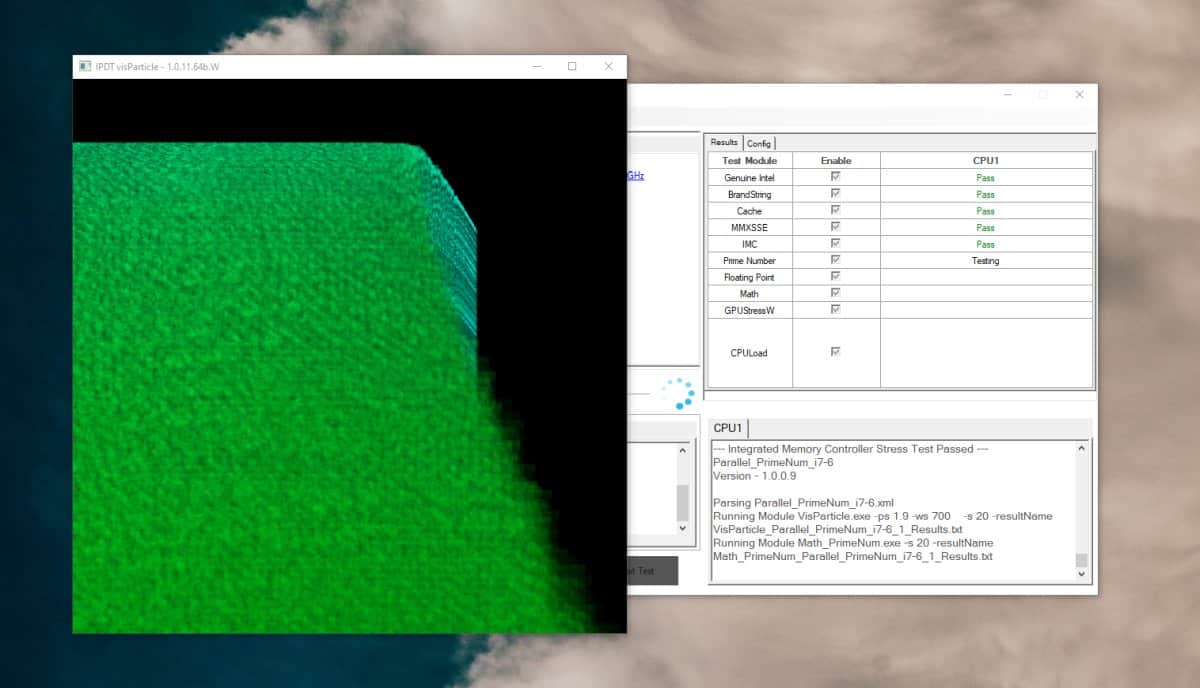
Sobald der Test abgeschlossen ist, egal ob esWenn die Prüfung fehlgeschlagen oder bestanden ist, erhalten Sie eine Zusammenfassung der Ergebnisse, aus der hervorgeht, ob ein Fehler vorliegt. Wenn der Test aufgrund eines Fehlers abgebrochen wurde, können Sie zu Extras> Test bei Fehler beenden gehen und Aus auswählen.
Die Testergebnisse werden Ihnen zeigen, welcheTests bestanden und welche nicht. Sie unterscheiden sich je nach den Fähigkeiten Ihrer CPU, aber Sie können die Testzusammenfassung durchgehen und sehen, welche Tests ausgeführt wurden. Es ist unwahrscheinlich, dass der durchschnittliche Benutzer auf einen Blick versteht, wofür ein Test gedacht ist. Wenn jedoch Tests fehlgeschlagen sind, können Sie nach möglichen Lösungen suchen. Alternativ können Sie einen Expertenblick darauf werfen.
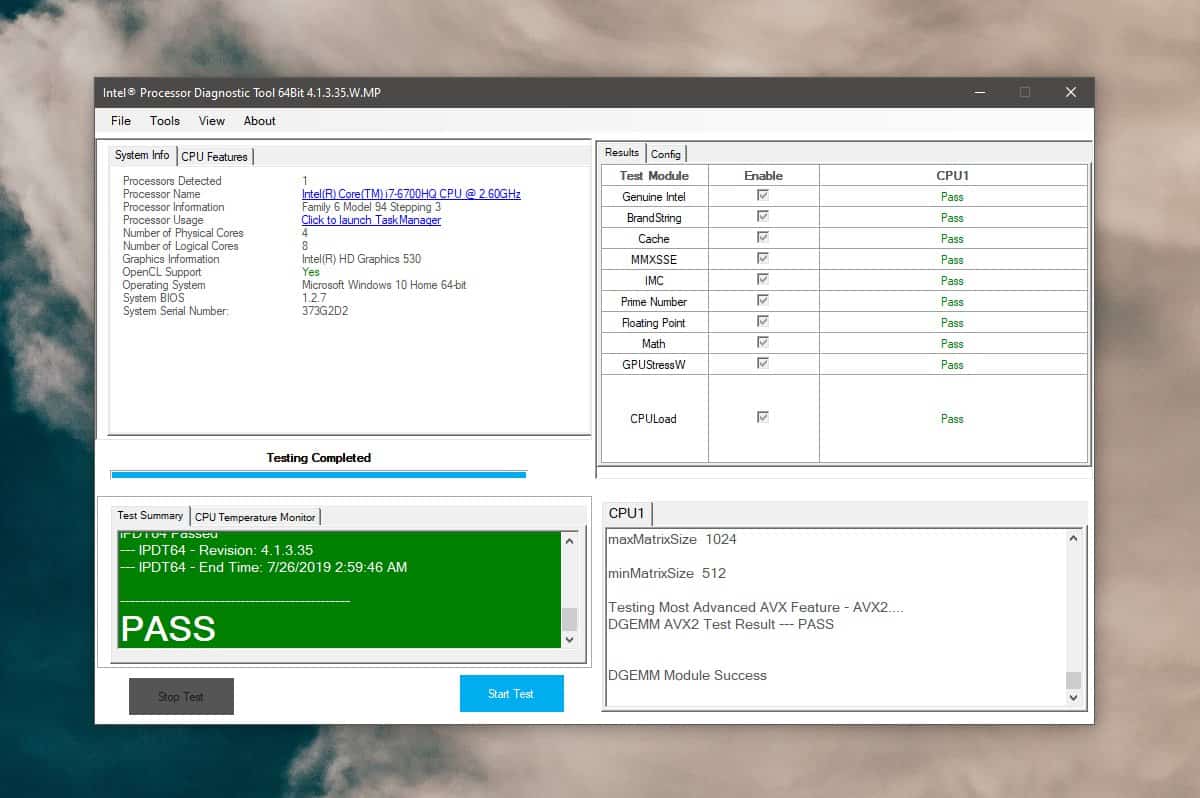
CPUs können repariert werden, aber die Reparatur kann so viel kostenviel oder fast so viel wie eine neue CPU. Gewichten Sie die Reparaturkosten mit den Kosten für neue Hardware und wählen Sie dann die für Ihr Budget geeignete Lösung aus. Wenn Sie keine zuverlässige Reparaturoption finden, ist der Kauf einer neuen CPU auf lange Sicht günstiger.













Bemerkungen